Điều này có nghĩa là bạn không thể sử dụng dữ liệu không dây của mình qua 4G hoặc 5G và bạn không thể thực hiện hoặc nhận cuộc gọi.
Bên cạnh việc iPhone cảnh báo bạn bằng thông báo lỗi, bạn sẽ biết iPhone của mình đang gặp sự cố với thẻ SIM nếu tên nhà cung cấp dịch vụ và các thanh/chấm tín hiệu ở đầu màn hình bị thiếu hoặc đã bị thay thế bằng các thông báo như Không có SIM hoặc Tìm kiếm.
Nguyên nhân dẫn đến lỗi iPhone không nhận SIM
Có một số nguyên nhân dẫn đến lỗi iPhone không có SIM. Có thể là iPhone không nhận ra thẻ SIM được sử dụng để kết nối với các mạng này. Sự cố này cũng có thể do thẻ SIM của bạn bị trật ra một chút hoặc do phần mềm điện thoại của bạn gặp sự cố.
Lỗi "Không có SIM" có thể được hiển thị theo nhiều cách, bao gồm:
- Không có sim
- Không có thẻ SIM được cài đặt
- SIM không hợp lệ
- Lắp sai vị trí SIM
Để khắc phục sự cố thẻ SIM, bạn phải biết thẻ SIM ở đâu; vị trí tùy thuộc vào kiểu máy iPhone của bạn.
Cách sửa lỗi iPhone không có SIM
Nếu iPhone của bạn hiển thị lỗi Không có SIM hoặc bạn không có bất kỳ thanh di động nào khi cần, hãy thử các bước sau theo thứ tự này để khắc phục sự cố.
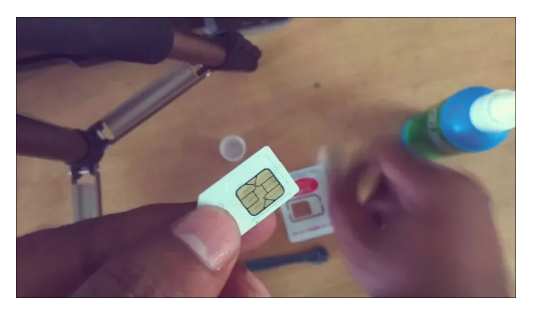
Tháo thẻ SIM iPhone và đặt lại. Vì sự cố Không có SIM thường do SIM bị trật ra một chút nên cách khắc phục đầu tiên là cố gắng đặt nó trở lại vị trí và đảm bảo rằng nó đã được lắp đúng hoàn toàn. Sau vài giây (đợi tối đa một phút), lỗi Không cài đặt thẻ SIM sẽ biến mất và các thanh thông thường cũng như tên nhà cung cấp dịch vụ của bạn sẽ xuất hiện lại ở đầu màn hình iPhone.
Nếu không, hãy tháo SIM và kiểm tra xem thẻ hoặc khe cắm có bị bẩn không. Nếu có, hãy làm sạch chúng.
Khởi động lại iPhone. Nếu iPhone của bạn vẫn không nhận SIM, hãy thử cách khắc phục đa năng cho nhiều sự cố của iPhone: khởi động lại. Bạn sẽ ngạc nhiên về số lượng vấn đề được giải quyết bằng cách khởi động lại.
Bật và Tắt Chế độ máy bay. Nếu bạn vẫn thấy lỗi SIM, bước tiếp theo của bạn là bật rồi tắt Chế độ trên máy bay. Thực hiện việc này có thể đặt lại kết nối của iPhone với mạng di động và có thể giải quyết được sự cố.
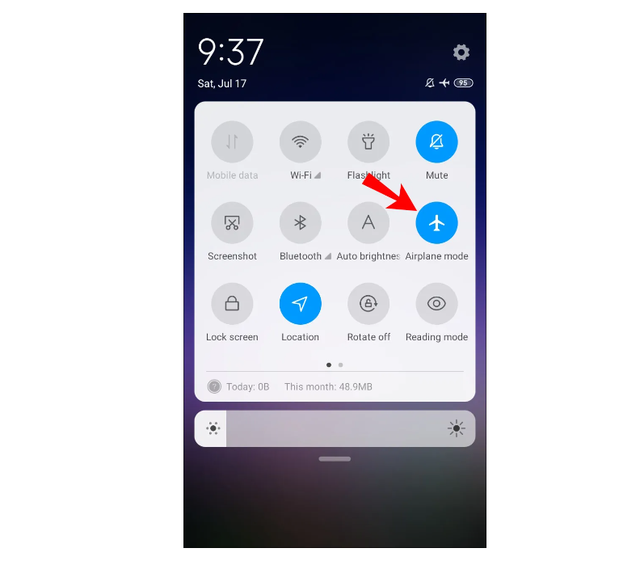
Cập nhật iOS. Nếu sự cố vẫn tiếp diễn, hãy kiểm tra xem có bản cập nhật nào cho iOS, hệ điều hành chạy trên iPhone hay không. Bạn sẽ muốn kết nối với mạng Wifi hoặc máy tính và có thời lượng pin kha khá trước khi thực hiện việc này. Cài đặt bất kỳ bản cập nhật có sẵn nào và xem liệu điều đó có giải quyết được sự cố không.
Hãy chắc chắn rằng tài khoản điện thoại của bạn là hợp lệ. Cũng có thể tài khoản công ty điện thoại của bạn không hợp lệ. Để điện thoại của bạn có thể kết nối với mạng của công ty điện thoại, bạn cần có tài khoản hợp lệ, đang hoạt động với công ty điện thoại. Nếu tài khoản của bạn đã bị treo, bị hủy hoặc gặp một số vấn đề khác, bạn có thể thấy lỗi SIM.
Kiểm tra bản cập nhật cài đặt nhà cung cấp iPhone. Một thủ phạm khác khiến SIM không được nhận dạng có thể là do công ty điện thoại của bạn đã thay đổi cài đặt về cách điện thoại của bạn kết nối với mạng của họ và bạn cần cài đặt chúng.
Kiểm tra thẻ SIM có bị hỏng hay không. Nếu iPhone của bạn vẫn báo không có SIM, thẻ SIM của bạn có thể gặp sự cố về phần cứng. Một cách để kiểm tra điều này là lắp thẻ SIM từ một điện thoại di động khác mà bạn biết là hoạt động tốt. Đảm bảo sử dụng đúng kích cỡ, tiêu chuẩn, microSIM hoặc nanoSIM cho điện thoại của bạn.
Nếu cảnh báo Không có thẻ SIM được cài đặt biến mất sau khi lắp một SIM khác, SIM iPhone của bạn đã bị hỏng.
Liên hệ với bộ phận hỗ trợ kỹ thuật của Apple. Nếu tất cả các bước này không giải quyết được sự cố thì bạn đang gặp sự cố không thể khắc phục. Bạn có thể đặt lịch hẹn với Apple Store trực tuyến.


